Здравствуйте друзья.В этой статье,как и в прошлой мы будем разгонять наш пк,а именно оперативную память.Но не забывайте,что все дейсвтия вы делаете на свой страх и риск,не надо потом писать,что я сломал вам кампуктер).В прошлой моей статье о разгоне процессора я вам писал,что 2-ая часть будет очень важна.Так и есть.Мы разогнали процессор,но это нам даст 3-6 фпс в играх,чтобы добиться максимального разгона и производительности очень важно гнать ОЗУ.Все это, в приросте даст нам от 10 до 25 фпс.
И так,о чем статья,по пунктам:
1.Мы разгоним ОЗУ
2.Будем говорить о таких штуках как,северный мост и цепи питания
3.Расскажу вам про скачки частот и будем от них избавляться
Перейдем к разгону.
Первое,что вам нужно сделать,это скачать программу CPU-Z и во вкладке SPD посмотреть на каких частотах и при каких таймингах может работать ваша ОЗУ.Посмоотрели,(запомнили или записали).Посмотрите в интернете какую максимальную частоту ОЗУ поддерживает ваш процессор. Перезагружаемся и заходим в биос.
Разгон оперативной памяти DDR3 через биос
Надо очень много писать,а пэтому смотрите видео:
И так мы разогнали озу.
- Теперь раскладываю по полочкам.NB Frequency частота северного моста(а именно контроллера памяти)повышая его,мы повышаем скорость обращения Опер памяти к процессору.Ht link(частота Hypertransportа )Служит для связи процессора с чипсетом.Не буду долго размусоливать(чем быстрее,тем лучше)
- Расскажу про такую штуку как скачки частот.В интернете я встречал множество вопросов,как же от них избавиться?что делать?И самые умы и «проф оверлокеры» предлагают просто напросто убрать весь разгон.Но нам это не надо,так как мы хотим выжать максимум из своего пк.Рассказываю.
- На бюджетных материнках(таких как моя) греются цепи питания к процессору из-за них и происходят скачки(при перегреве они сбрасывают напряжение ,чтоб охладиться).Некоторые оверлокеры рекомендуют установить радиаторы на них( не на пласмаски сверху).Но я просто избавился от скачков приколхозив вентилятор на боковой крышке(напротив цепей питания).Скачки прекратились
И так,2-ая часть моего разгона подошла к концу,но если вы хотите добиться максимальной производительности вашего пк,читайте следующую статью.Она уже не будет посвящено разгону,но там будет лучшая оптимизация windows 10 под игры,а так же прибавка fps.
Спасибо за прочтение.И не забывайте,ваши лайки и подписки помогают развитию канала.Всем добра 🙂
СБОРКА ПК ЛУЧШИЙ ПРОЦ
Источник: dzen.ru
Как разогнать оперативную память?

Инструкция, как разогнать оперативную память. Мы поговорим о плюсах разгона, а также почему это нужно обязательно попробовать.
Разгон медленной оперативной памяти может стать важным шагом для того, чтобы раскрыть потенциал процессора. ОЗУ часто ухудшает производительность системы, даже когда работает на стандартных настройках. Поэтому если вы хотите, чтобы ваш компьютер работал оптимально быстро, разгона не избежать. Это один самых простых и доступных способов улучшить производительность системы. Разгон не требует установки дополнительного охлаждения или смены блока питания, потому что ОЗУ и так потребляет довольно мало энергии.
Всё программное обеспечение на вашем ПК работает при помощи ОЗУ. У самой же ОЗУ есть определённую скорость, которую задал производитель. Но несколько минут проведённых в BIOS и вы сможете значительно улучшить её характеристики. Поэтому давайте разберём, как разогнать оперативную память. А также поговорим о причинах почему это нужно сделать.
Зачем разгонять оперативную память
Это действительно работает
Давай рассмотрим путь, который проходит программа. Сначала она загружается с более медленных типов памяти, как SSD или HDD. Тогда программа попадает в ОЗУ. Как только данные были загружены, они остаются там на определенное время, чтобы процессор мог получить к ним доступ, когда ему это нужно.
Улучшение скорости работы ОЗУ может напрямую повысить производительность процессора в определённых ситуациях. Хотя важно помнить, что и у CPU есть свой лимит, после которого он уже не может достаточно быстро обрабатывать ещё больше памяти.
Для выполнения повседневных задач, повышение скорости ОЗУ может не сыграть большой роли. Однако если вы действительно сражаетесь за каждую цифру, небольшое улучшение производительности может помочь.

Что касается компьютерных игр, то повышение скорости ОЗУ дает заметный результат. Каждый кадр обрабатывается всего за несколько миллисекунд. Поэтому если ваша игра ориентированна на процессор (например, PUBG или CS:GO), разгон ОЗУ позволит повысить FPS.
В играх, где основная нагрузка идёт на CPU, с разгоном ОЗУ средний FPS может улучшится на 2-5%. А вот где действительно работает разгон ОЗУ, это ситуации, когда загружаются новые локации или появляется сразу несколько объектов. Особенно, если такое действие происходит в одном кадре. Зачастую загрузка занимает гораздо больше времени, если ПК не хватает скорости.
Тогда игрок сталкивается с визуально неприятным разрывом кадров. Это происходит даже тогда, когда у него высокий средний FPS.
В этом нет ничего страшного
Разгон ОЗУ — это вполне безопасный процесс. Это нельзя сравнивать с разгоном процессора или видеокарты. Когда вы занимаетесь разгоном процессора, вам необходимо учитывать хватит ли вашему компьютеру охлаждения для работы на повышенной частоте. Также разогнанный процессор и видеокарта создают больше шума, чем при стандартных настройках
Разгоняем оперативную память
На каких материнских платах можно разогнать ОЗУ

Сначала поговорим о материнских платах на Intel. ОЗУ можно разогнать на всех платах с Z или X чипсетом. Тип чипсета вашей материнской платы — это первая буква в её названии. На других чипсетах возможность разгона встречается довольно редко. Теперь перейдём к AMD.
У этого производителя разгон поддерживает вся продукция под процессоры Ryzen.
Когда лучше не заниматься разгоном
Возможно читатель спросит о том, когда память лучше не разгонять. Этого не стоить делать, когда встроенный контроллер памяти CPU не сможет достаточно быстро обрабатывать данные или выдерживать дополнительный вольтаж. Также когда проблему создает дополнительное потребление энергии. В других случаях, нет причин, чтобы не попробовать разгон.
Зачастую сами производители поставляют оперативную память с заниженными частотами. Которые куда ниже от заявленных характеристик.
Как разогнать оперативную память
Гайд от YouTube-канала TehnoBelka
Для примера мы возьмём оперативную память фирмы GSkill с заявленной частотой в 3200 MHz. И таймингами 16-18-18-38 2T. При этом она должна работать под напряжением 1.35v. Но если сразу после того, как установить ОЗУ в ПК и зайти в BIOS можно увидеть совсем другие показатели. Частота будет около 2133 MHz, тайминги 15-15-15-36 2T.
И напряжение 1.2v.
Дело здесь в том, что у всех модулей DDR4 памяти с частотами выше 2133 MHz, есть X.M.P профиль. Это заранее подготовленный производителем набор настроек. Он заложенный в самом модуле и его можно легко активировать в BIOS. Для этого перейдите в раздел «M.I.T». Нажмите на опцию «Extreme Memory Profile X.M.P.» и выберите «Enable» или «Profile».
Этим мы разблокируем желаемые 3200 MHz.
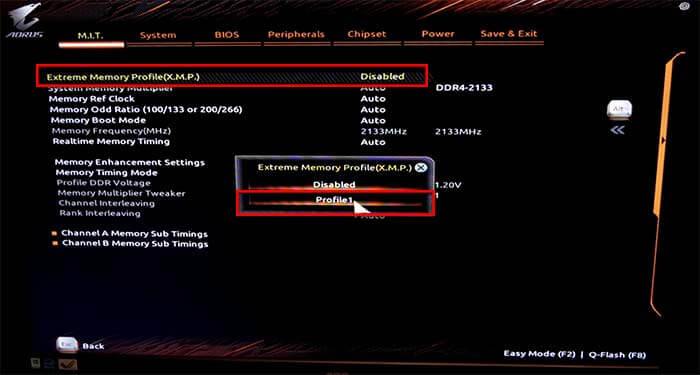
Но что делать если X.M.P профиля нет, а модули работают под 2133 MHz? Или пользователю мало 3200 MHz и он хочет получить ещё больше скорости. А делать нужно то, что делают производители, когда создают X.M.P. профиль. То есть искать и подбирать нужные настройки для вашей модели памяти. Только делать это вручную.
Прежде чем начать менять настройки, нужно понять какие параметры за что отвечают.
Любая модель оперативной памяти имеет три важнейшее характеристики, которые мы уже упоминали выше. Первая — это частота о которой знают практически все. Но многие думают, что чем она выше, тем лучше. Но это мнение не совсем верное. Она тесно связана со вторым показателем — таймингами, то есть задержками сигнала.
Поэтому чем ниже тайминги, тем быстрые работает память и тем лучше у неё производительность. Существует 5 основных таймингов, которые мы будем менять в процессе разгона. Зачастую они регулируются все вместе и ничего сложного в этом нет.
Как разогнать память с помощью опций MSI Memory Try It и Memory Force?
Memory Force — это индикатор, но не инструмент для оверклокинга. Непосредственно для разгона создана интегрированная в системную плату утилита Memory Try It!, в которой содержится более 100 профилей для оверклокинга чипов памяти от Samsung, Hynix, Spectek, Nanya, PSC и др.

Главная / Обзоры и рецензии / Технологии / Как разогнать память с помощью опций MSI Memory Try It и Memory Force?
В современных материнских платах от MSI есть полезная опция под названием Memory Force. Она работает в среде BIOS и отображает оверклокерский потенциал установленных в слоты DIMM модулей памяти (специальная шкала красного цвета). Чем короче указанная шкала, тем выше производительность ОЗУ. Если профильный показатель стремится вверх (а точнее вправо), значит пора браться за дело и как можно скорее разгонять планки.
В процессе разгона ОЗУ не забывайте про регулировку параметров CPU SA и CPU IO.
Memory Force — это индикатор, но не инструмент для оверклокинга. Непосредственно для разгона создана интегрированная в системную плату утилита Memory Try It!, в которой содержится более 100 профилей для оверклокинга чипов памяти от Samsung, Hynix, Spectek, Nanya, PSC и др.
Memory Try It автоматически определяет производителя чипов ОЗУ и предлагает список рабочих профилей для запуска. Все, что вам нужно сделать, так это выбрать интересующий вариант, перезагрузить систему и протестировать планки на стабильность.
Данная опция способна даже выявить минимально возможное напряжение, при котором модули функционируют без сбоев (меньше вольтаж — длиннее срок службы).

Проверим, как работает Memory Try It! на примере материнской платы MSI MEG Z490 Unify, процессора Core i9-10900K и кита ADATA AX4U360038G17, номинальная частота которого не превышает 3600 МГц.
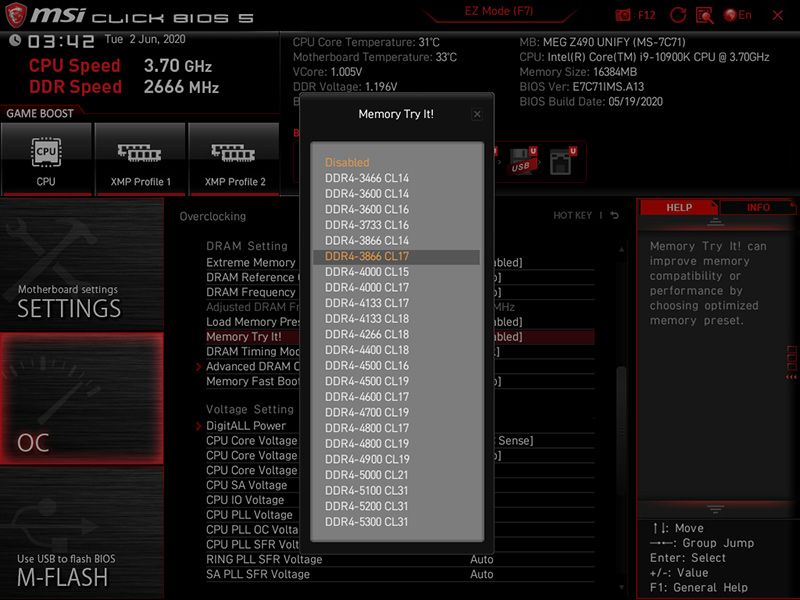
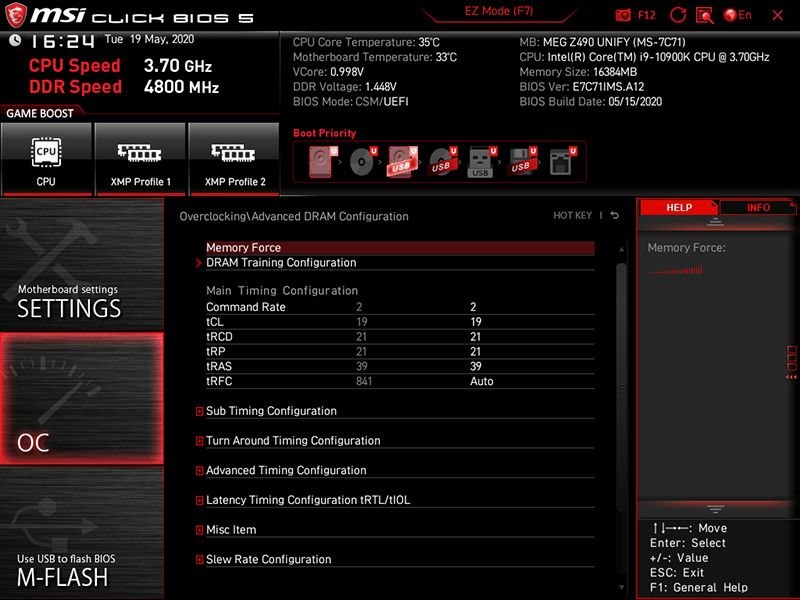
Для начала выбираем профиль DDR4-3866 (в списке есть варианты CL17 и CL14). Рекомендуем начать с более высокого. Перезагружаемся и прогоняем тесты AIDA64 и MemTest. Обратите внимание, что шкала Memory Force стала после проделанных манипуляций короче.
Пропускная способность на указанной частоте (3866 МГц) по сравнению с номиналом (3600 МГц) выросла на 6%, разница с DDR4-2666 достигла 42%.
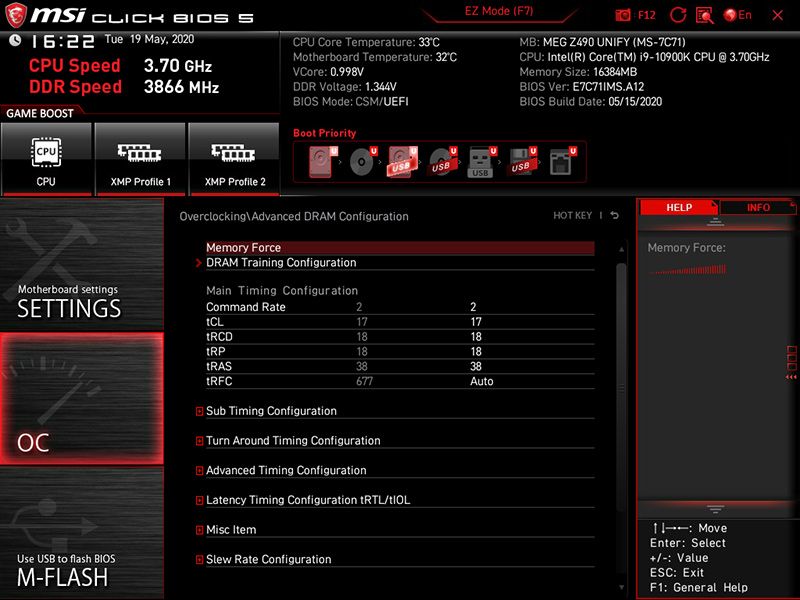
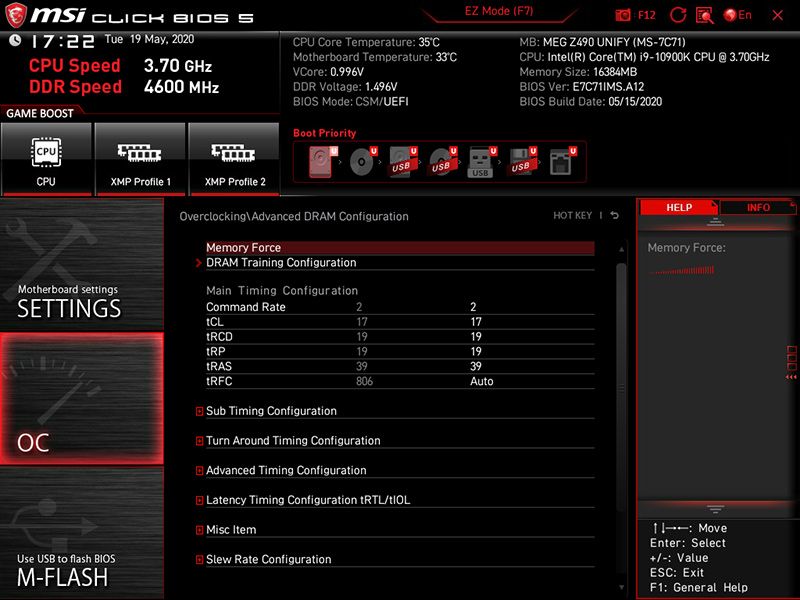
Тестовый комплект памяти от ADATA запустился даже в формате DDR4-4600 CL-17-19-19, но ПК работал нестабильно. Рабочий предел — 4500 МГц и тайминги CL-19-19-21.
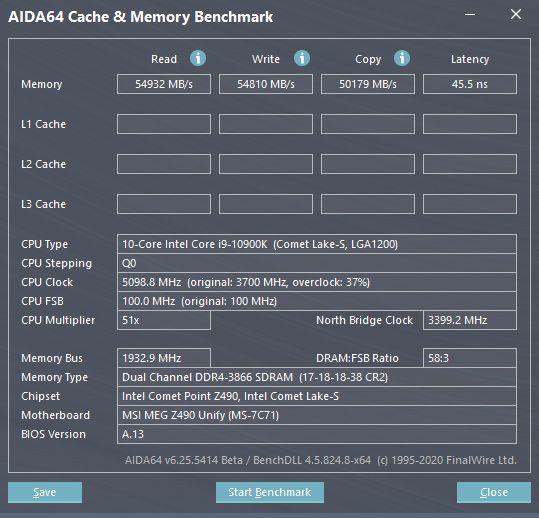
В процессе разгона ОЗУ не забывайте про регулировку параметров CPU SA, CPU IO и вольтажа на модулях. Увеличивайте эти показатели в разумных пределах, чтобы ПК функционировал стабильно.
Источник: itndaily.ru